
资料下载

使用51单片机设计的遥控红外指纹锁的程序和使用说明
本文档的主要内容详细介绍的是使用51单片机设计的遥控红外指纹锁的程序和说明。
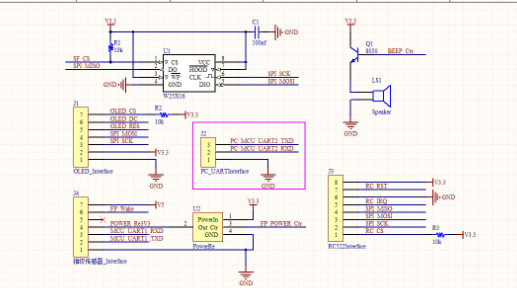
工作过程:上电后,1602上显示Selector mode(选择开锁方式)
有三种解锁方式选择
1》:按下矩阵键盘上的A,可以用矩阵键盘来进行解锁,1602上会显示“Please Enter PIN”(请输入密码),密码输入正确后蜂鸣器会提示并且显示”Welcome to here” 2s后接着显示,Selector mode(选择开锁方式)
1—1》:按下矩阵键盘上的B,则可以进行修改密码的操作,1602上会显示“Boss passwordd”(请输入管理员密码(835),),输入密码正确后会显示set new password(请设置新密码),设置完成后按D键确认退出并且显示“successfully set”(设置成功);
1—2》:按下举证键盘上的C:会清空当前输入密码,从新输入;
注(初始密码为123)
(在输入密码开锁或设置新密码时,都可以按D退出键盘操作)
2》按下红外遥控上的CH键,可以用红外遥控来进行解锁,1602上会显示Infrared(红外),输入密码正确后蜂鸣器提示并且显示“Welcome to here” 2S后接着显示Selector mode(选择开锁方式)
2—1:》: 按下红外遥控上的CH—键,会清空当前输入密码,从新输入;
注(在输入密码开锁的过程中,可以按CH+键退出遥控操作)
3》按下矩阵键盘上的*号键,稍作等待指纹模块初始化,显示Please finger(按下手指)就可以使用指纹模块进行解锁,(录入指纹的操作是通过电脑和TTL接线板来完成的),指纹符合后蜂鸣器会提示并且显示Search success (扫描成功) ID is xx(您的ID是xx);
3—1》:”长按矩阵键盘上的#号键可以退出指纹解锁,并且会显示Selector mode(选择开锁方式);
注:指纹模块需接3.3V电源供电,不可接5V
声明:本文内容及配图由入驻作者撰写或者入驻合作网站授权转载。文章观点仅代表作者本人,不代表电子发烧友网立场。文章及其配图仅供工程师学习之用,如有内容侵权或者其他违规问题,请联系本站处理。 举报投诉
- 相关下载
- 相关文章








